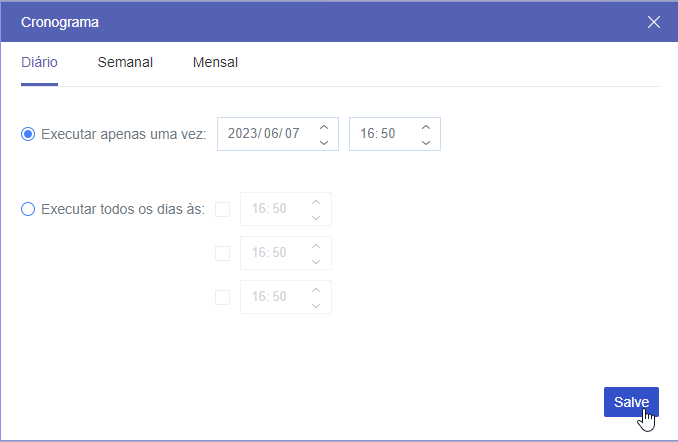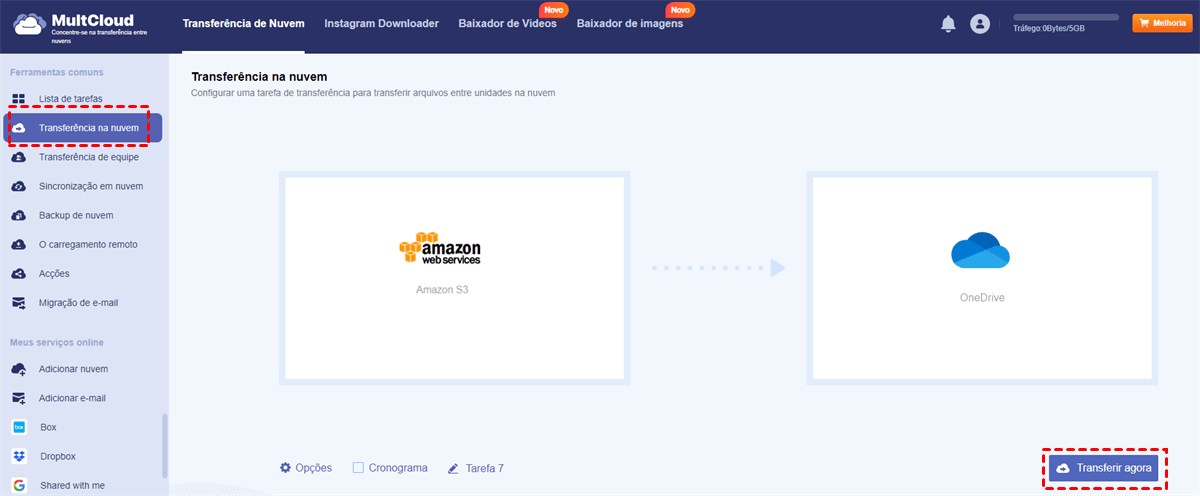Por que é necessário sincronizar o Amazon S3 com o OneDrive?
A nuvem mudou a forma de armazenar dados e arquivos, o que significa que nossos arquivos podem estar melhor protegidos contra perda de dispositivos, ataques de vírus ou falhas em USB. Hoje, existem alguns serviços populares de armazenamento em nuvem para escolher, como o Google Drive, OneDrive, Dropbox, Amazon S3, etc. Portanto, a maioria dos usuários possui várias contas de armazenamento em nuvem ou registra duas unidades de armazenamento em nuvem diferentes, como o OneDrive e o Amazon S3, para armazenar arquivos online juntos. Mas obviamente, não é fácil gerenciar todos os arquivos entre diferentes serviços de armazenamento em nuvem.
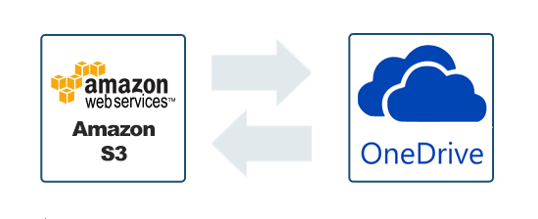
Então, surge a seguinte pergunta: Como você pode encontrar e usar os dados armazenados no Amazon S3 ao usar o OneDrive? Na verdade, o melhor método é sincronizar os arquivos entre o Amazon S3 e o OneDrive para que você possa mesclar os dados de ambas as nuvens. Dessa forma, você poderá acessar facilmente os dados do Amazon S3 no OneDrive a qualquer momento.
Além disso, sincronizar os dados do Amazon S3 com o OneDrive garante uma camada adicional de backup. Essa redundância ajuda a proteger contra perda de dados devidas a exclusões acidentais, falhas de hardware ou ataques cibernéticos, fornecendo tranquilidade de que seus dados críticos estão seguros. No geral, ter seus dados do Amazon S3 sincronizados com o OneDrive pode facilitar uma rápida recuperação em caso de desastre.
MultCloud: Melhor Ferramenta para Sincronizar o Amazon S3 com o OneDrive em um Clique
Independentemente do que motiva você a migrar do Amazon S3 para o OneDrive, é crucial encontrar o método ou ferramenta certa, que possa tornar o processo muito mais eficiente com o melhor resultado. Em seguida, você pode experimentar ferramentas de terceiros especializadas em migração ou sincronização de nuvem para nuvem. Essas ferramentas geralmente oferecem interfaces amigáveis para o usuário, opções de automação e suporte para transferência de dados em grande escala, tornando o processo de sincronização mais suave e eficiente.
Para escolher a melhor opção entre as inúmeras ferramentas de sincronização de nuvem para nuvem, são necessários muito tempo e energia. Para tomar uma decisão mais rápida e sensata, MultCloud realmente vale a pena tentar. Por quê? Obtenha a resposta no gráfico a seguir.
| ?CARACTERÍSTICA | ⭐BENEFÍCIO |
| Sincronização Online | Sincronize dados entre diferentes contas ou serviços em nuvem online, sem passar pelo armazenamento local e ocupar espaço precioso no seu dispositivo. |
| Agendamento de Sincronização | Configure o agendamento da sincronização de acordo com as suas necessidades (por exemplo, hora específica diária, semanal, mensal) e a tarefa será iniciada automaticamente sem intervenção manual. |
| Diferentes Modos de Sincronização | Diferentes modos de sincronização podem ser usados de acordo com suas necessidades, como Sincronização unidirecional, Sincronização bidirecional , Mover sincronização, Sincronização Incremental, Sincronização de tempo real, etc. |
| Sincronização Completa ou Seletiva | Sincronize uma nuvem inteira com outra, ou selecione arquivos ou pastas específicos com base em extensões de arquivo predefinidas (por exemplo, mp4), ou selecione manualmente o que deseja sincronizar entre uma nuvem e outra. |
| Múltiplas Threads de Sincronização | Você pode aproveitar até 10 threads de sincronização com uma assinatura básica, o que pode acelerar significativamente o processo de sincronização de dados, permitindo a transferência simultânea de vários arquivos. |
| Acesso Conveniente | Como um serviço baseado na web, desde que você tenha um navegador, você pode acessar e usar o MultCloud para gerenciar todas as suas unidades de nuvem em um só lugar em qualquer dispositivo ou sistema operacional. |
| Compatibilidade Abrangente | Suporta uma ampla variedade de serviços de armazenamento em nuvem, quase 40 serviços, como Google Drive, OneDrive, Dropbox, SharePoint, iCloud Photos, iCloud Drive, 4Shared, MEGA, etc. |
| Independência da Internet | Em vez de usar conectividade com a internet, o MultCloud utiliza o tráfego de dados para transferir ou mover arquivos entre unidades de nuvem, o que garante velocidades de transferência mais rápidas e aumenta a segurança. |
Como transferir/sincronizar o Amazon S3 com o OneDrive usando o MultCloud?
Para ajudar os usuários a gerenciar facilmente e convenientemente os dados na nuvem, o MultCloud desenvolveu três funções principais: Transferência na nuvem, Sincronização em nuvem e Backup de nuvem, que podem abranger ou atender à maioria das necessidades dos usuários.
Visão Geral das Funções Principais:
☑️Transferência na nuvem: Migre arquivos de uma nuvem diretamente para outra, em vez de baixar e fazer o upload novamente dos arquivos.
☑️Sincronização em nuvem: Sincronize facilmente duas nuvens em sentido único ou nos dois sentidos, dependendo das suas necessidades.
☑️Backup de nuvem: Faça backup de dados de forma fácil de uma unidade de armazenamento em nuvem para outra, para uma recuperação de dados fácil.
A seguir, demonstraremos como usar o MultCloud para transferir e sincronizar dados do Amazon S3 com o Microsoft Onedrive. Antes de iniciar os guias, por favor, faça o registro no MultCloud (Registro gratuito, sem necessidade de fornecer informações sobre cartão de crédito).
Parte 1. Sincronizar o S3 com o OneDrive
Passo 1. Na página inicial do MultCloud: Clique em "Adicionar nuvem" para adicionar suas contas do Amazon S3 e do OneDrive no MultCloud.
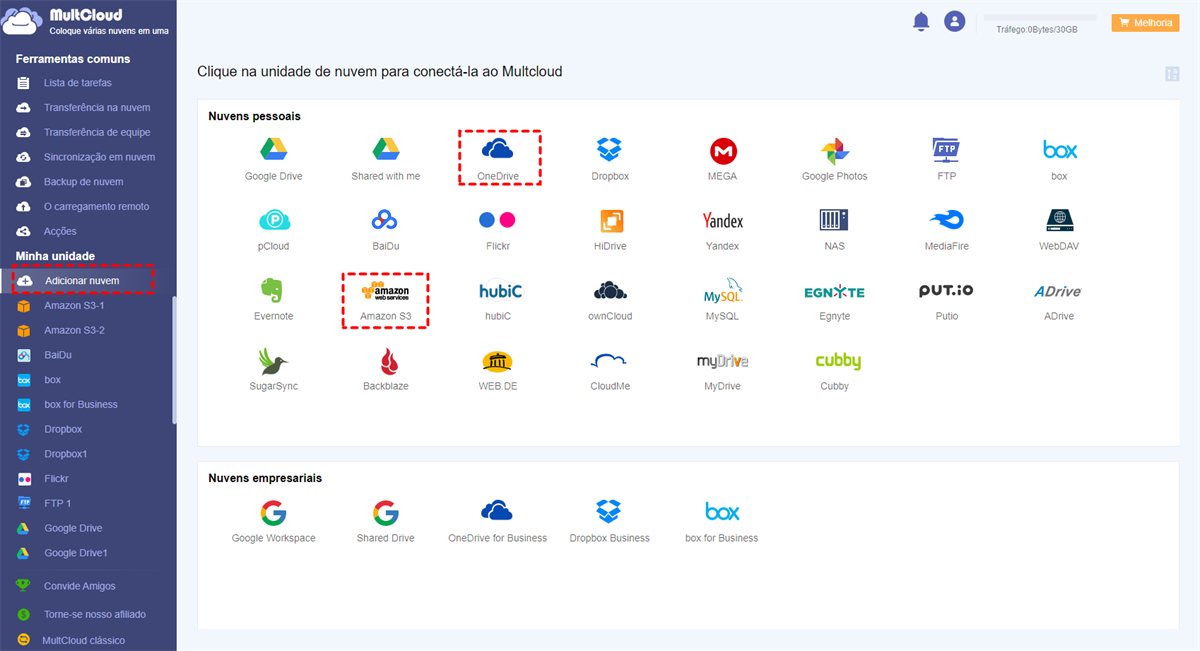
Passo 2. Clique em “Sincronização em nuvem” e escolha o Amazon S3 como sua nuvem de origem e o OneDrive como sua nuvem de destino.
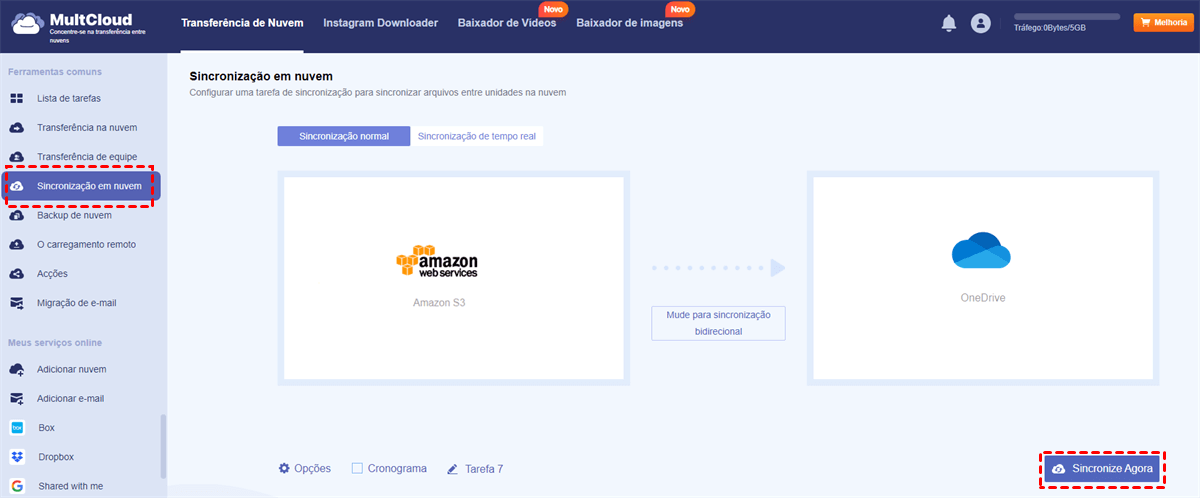
Passo 3. Clique em "Opções" para escolher um modo de sincronização que melhor se adapte às suas necessidades entre os 9 modos de sincronização multifuncionais.
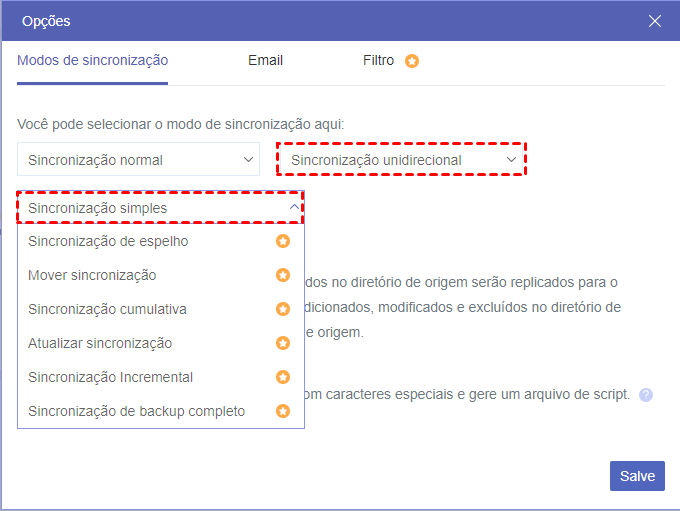
Diferença dos Modos de Sincronização:
- Sincronização de tempo real: sempre que uma alteração nos dados for detectada no diretório de origem, eles serão sincronizados automaticamente para o diretório de destino.
- Sincronização de espelho: os arquivos nos diretórios de origem e destino são sempre os mesmos (o MultCloud irá excluir os arquivos extras no diretório de destino).
- Mover sincronização: exclui os arquivos do diretório de origem quando a tarefa de sincronização é concluída.
- Atualizar sincronização: todos os arquivos no diretório de destino serão excluídos primeiro, e os arquivos adicionados e modificados no diretório de origem serão transferidos para o diretório de destino.
- Sincronização cumulativa: ao excluir os arquivos do diretório de origem, os mesmos arquivos não serão removidos do diretório de destino.
- Sincronização Incremental: sempre que a sincronização é iniciada, um novo subdiretório será criado no diretório de destino para receber e armazenar quaisquer arquivos adicionados ou modificados do diretório de origem.
Passo 4. Clique em "Sincronize Agora" para criar uma tarefa de sincronização e mover do Amazon S3 para o OneDrive imediatamente.
Observações:
- Se você deseja sincronizar automaticamente quaisquer alterações no Amazon S3 para o Google Drive, pode optar pela "Sincronização de tempo real".
- Com "Sincronização bidirecional", quaisquer arquivos adicionados, modificados e excluídos no diretório de origem ou destino serão replicados entre eles.
- Após iniciar a tarefa de sincronização, você pode fechar o site ou o dispositivo, pois o MultCloud é capaz de executar sua tarefa em segundo plano.
- Para sincronizar arquivos do Amazon S3 para o OneDrive automaticamente, você pode definir a opção "Cronograma" diariamente, semanalmente ou mensalmente.
Parte 2. Transferir Arquivos do Amazon S3 para o OneDrive
Diferentemente da sincronização de dados do S3 para o OneDrive, que se trata de manter os dados consistentes entre vários serviços em nuvem, a migração do Amazon S3 para o OneDrive é mais sobre mover dados de um lugar para outro, geralmente para fins de backup, compartilhamento ou arquivamento. Se você deseja apenas migrar alguns arquivos do S3 para o Microsoft OneDrive sem precisar de consistência e coerência de dados entre esses dois serviços em nuvem, então o "Transferência na nuvem" é mais adequado.
Para realizar isso, você só precisa clicar em "Transferência na nuvem" no lado esquerdo do MultCloud. Escolha o Amazon S3 (arquivos ou pasta) como a origem enquanto o OneDrive (arquivos ou pasta) como o destino, e clique em "Transferir agora" por último.
Da mesma forma, você pode definir um agendamento para mover arquivos do S3 para o OneDrive automaticamente com uma frequência preferida, ou fazer um filtro de arquivos para transferir apenas tipos de arquivos específicos.
Sincronizar o Amazon S3 com o OneDrive por meio de "Download e Upload"
Este é um método tradicional para realizar a sincronização entre Amazon S3 e OneDrive. Você deve baixar os arquivos do Amazon S3 e, em seguida, fazer upload deles para o OneDrive. Os seguintes são os passos detalhados:
Passo 1. Abra o navegador e faça login em suas contas do Amazon S3 e do OneDrive, respectivamente.
Passo 2. Na página do Amazon S3: Abaixo da lista de Objetos e Pastas, escolha os arquivos que você precisa sincronizar e selecione "Download" no menu de clique-direito.
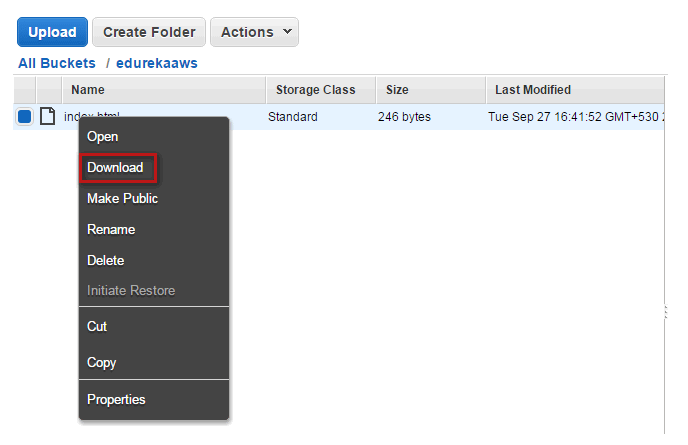
Passo 3. Na página do OneDrive: Clique no botão "Upload" para adicionar os arquivos baixados do Amazon S3 ao OneDrive.
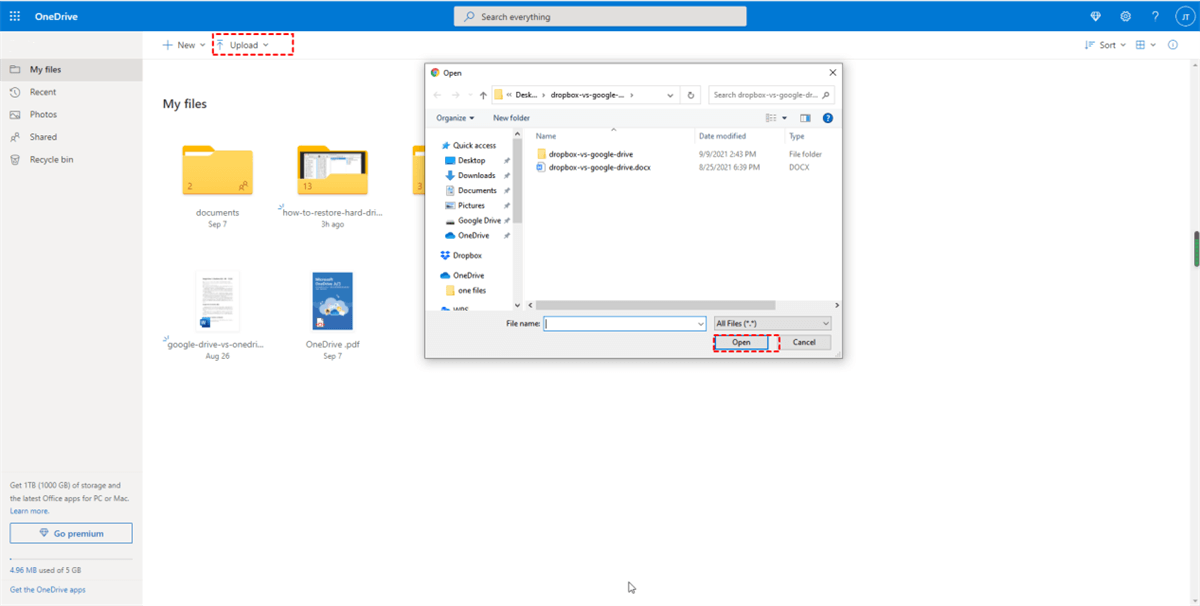
Observação: Os arquivos que você baixar do Amazon S3 serão armazenados na pasta do navegador em seu computador.
Este método não é difícil de operar, mas o processo é longo e tedioso, o que é adequado para situações em que você não sincroniza arquivos com frequência e não há muitos dados que você deseja sincronizar. E este método pode ser extremamente demorado e trabalhoso quando você precisa sincronizar arquivos do armazenamento em nuvem com frequência ou sincronizar um grande número de arquivos entre as nuvens, pois a velocidade de download e upload depende da sua rede e do tamanho dos arquivos.
Conclusão
Ao ler este artigo, você já pode saber como sincronizar o Amazon S3 com o OneDrive usando a ferramenta profissional MultCloud, ou da maneira tradicional. Na verdade, o MultCloud não é apenas uma ferramenta de transferência ou sincronização em nuvem; ele também possui muitos outros recursos. Por exemplo, seu recurso "Migração de e-mail" permite que você converta emails do Gmail ou Outlook em formatos PDF e os salve no armazenamento local e em nuvem. A opção "Salvar Página da Web como PDF" permite que você converta facilmente páginas da web em imagens ou PDF, as salve no armazenamento em nuvem ou local, ou faça o download de imagens ou software da página diretamente para a nuvem.
MultCloud Suporta Nuvens
-
Google Drive
-
Google Workspace
-
OneDrive
-
OneDrive for Business
-
SharePoint
-
Dropbox
-
Dropbox Business
-
MEGA
-
Google Photos
-
iCloud Photos
-
FTP
-
box
-
box for Business
-
pCloud
-
Baidu
-
Flickr
-
HiDrive
-
Yandex
-
NAS
-
WebDAV
-
MediaFire
-
iCloud Drive
-
WEB.DE
-
Evernote
-
Amazon S3
-
Wasabi
-
ownCloud
-
MySQL
-
Egnyte
-
Putio
-
ADrive
-
SugarSync
-
Backblaze
-
CloudMe
-
MyDrive
-
Cubby